Kaip apsaugoti el. paštą „iPhone“.
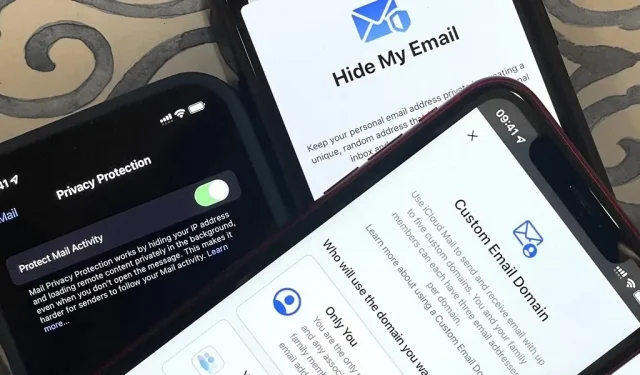
Privatumas kelia vis didesnį susirūpinimą technologijų pramonėje, tačiau „Apple“ atsilieka nuo daugelio savo konkurentų el. pašto saugumo srityje. Laimei, iOS 15 tai pakeičia. Jūsų el. pašto adresas yra raktas į didžiulį kiekį asmeninės informacijos, jau nekalbant apie naršymą į kitas internetines paskyras, todėl labai smagu matyti naujas iPhone funkcijas, kurios apsaugo el. pašto paskyras ir jų turinį.
Daugelis iš mūsų, sąmoningai ar ne, savo el. pašto paskyrose saugo slaptus duomenis, įskaitant juodraščius, slaptažodžius, nuotraukas, adresus, asmenines paslaptis ir net socialinio draudimo numerius. Pašto adreso gavimas gali būti vartai į bankus, nuotraukų atsargines kopijas, kredito kortelių numerius, internetines paskyras ir net kalendoriaus įvykius. Štai kodėl sukčiuotojai, įsilaužėliai ir šiukšlių siuntėjai taip atkakliai puola el.
Kad būtų ramu, svarbu iš karto įjungti ir pradėti naudoti „iOS 15“ į el. paštą orientuotas privatumo funkcijas. Jūsų iPhone ne tik gali blokuoti el. pašto stebėjimo taškus, kurie seka, kaip sąveikaujate su gaunamais pranešimais, bet ir gali generuoti naujus atsitiktinius el. pašto adresus, skirtus naudoti su kitomis programomis ir paslaugomis, užtemdyti žiniatinklio srautą (įskaitant el. pašto naudojimą telefone). ir dar.
Be naujausių funkcijų, jau yra keletas būdų apsaugoti privatumą siunčiant el. laiškus iš savo iPhone, kai kurių iš jų galbūt nežinote. Toliau pateikti „iOS 15“ patarimai gali padėti išvengti saugumo pažeidimų ir nepageidaujamos išorinės prieigos ir parodyti, kodėl turėtumėte pereiti prie (arba toliau naudoti) „iPhone“, jei jums rūpi el. pašto sauga.
Naudokite tinkintus el. pašto domenus su „iCloud Mail“.
Jūsų „iCloud“ el. pašto adresas nėra paslaptis. Įsilaužėliams lengva rasti arba atspėti el. pašto adresus, kad pradėtų nulaužti slaptažodžius ir gauti prieigą prie paskyrų, ypač kai dauguma „iCloud“ el. pašto adresų baigiasi @icloud.com ir daugelis žmonių naudoja savo vardo variantą.
Laimei, jei naudojate „iOS 15“, įjungę „Apple ID“ dviejų veiksnių autentifikavimą, turite pagrindinį „iCloud“ pašto adresą, užsiprenumeruojate „iCloud+“ ir turite domeną, galite naudoti savo el. pašto domeną su „iCloud Mail“.
Neskaitant saugumo sumetimų, tinkintas el. pašto domenas leis greitai pereiti tarp el. pašto prieglobų, kai reikia, gali padaryti jūsų verslą teisėtesnį, jei tokį turite, kiekvienam šeimos nariui galės suteikti individualius adresus ir neleis technologijų įmonėms knistis internete. .. jūsų el. laiškus reklamos tikslais.
Galite nurodyti iki penkių pasirinktinių domenų Apple pašto serveriams. Teisingai nustatę jūs ir jūsų šeima galite turėti iki trijų el. pašto adresų viename domene. Dėl unikalių el. pašto domenų gali būti daug sunkiau koordinuoti sukčiavimo atakas ir padaryti jūsų duomenis saugesnius.
Keletas minusų yra prastos kokybės „Apple“ šiukšlių filtravimo naudojimas ir visų domenų laiškų konsolidavimas į pagrindinį „iCloud“ el. pašto adresą.
Naudokite „iCloud“ slapyvardžius
Naudodami „iCloud“ el. pašto paskyrą galite kurti el. pašto slapyvardžius ir nustoti niekam ir visiems teikti savo pagrindinį el. pašto adresą, atskirdami nepageidaujamus pranešimus ir šlamštą nuo svarbių pranešimų. Naudodami @icloud.com el. pašto adresą gausite iki trijų slapyvardžių, o tai suteikia tam tikro lankstumo.
Kai nustatysite slapyvardį, galėsite jį naudoti norėdami siųsti ir gauti el. laiškus per iCloud.com, Mail arba trečiosios šalies el. pašto programą. Jei reikia, galite pakeisti visą slapyvardžio pavadinimą ir pridėti etiketę, pvz., Apsipirkimas, Darbas ir kt. Norėdami sukurti arba pakeisti slapyvardžius, atidarykite „iCloud Mail“ žiniatinklio naršyklėje, bakstelėkite nustatymų krumpliaratį ekrane Visos pašto dėžutės, pasirinkite Nustatymai ir pasirinkite Paskyros.
Sukūrę slapyvardžius, galite juos pasirinkti pašto programos lauke Nuo. Jei iš tikrųjų nesiunčiate el. laiškų su jais ir naudojate juos tik gavimui, galite juos paslėpti pasirinkiklyje „Nuo“.
Jei naudojote Apple pašto sistemą, kol ji tapo iCloud Mail, jau galite turėti iki penkių slapyvardžių, kurių kiekvienas turi savo @me.com ir @icloud.com variantus. Turite daugiau slapyvardžių, bet jei juos pašalinsite, turėsite daugiausia tris slapyvardžius, kaip ir visi kiti. Taigi, jei norite daugiau slapyvardžių, jums naudinga juos pasilikti.
Naudokite pašto privatumo apsaugą
Nauja „iPhone“ sistemoje „iOS 15“, „Mail Privacy Shield“ padeda apsaugoti jūsų duomenis, neleisdama rinkodaros specialistams (arba įsilaužėliams) gauti konkrečios informacijos apie jus. Pirma, jis paslepia jūsų IP adresą, o tai padeda reklamuotojams nekurti jūsų profilių. Antra, jis blokuoja sekimo pikselius, prieš išsiunčiant ištrinto pranešimo turinį į tarpinį serverį, prieš išsiunčiant jį į gautuosius.
„Protect Mail“ veikla nukreipia visą nuotolinį turinį, įkeltą „Mail“, per dvi atskiras perdavimo priemones, kurias valdo skirtingi subjektai. Pirmasis žino jūsų IP adresą, bet nežino gaunamo nuotolinio pašto turinio. Antrasis žino nuotolinio pašto, kurį gaunate, turinį, bet ne jūsų IP adresą, o suteikia bendrą gavėjo identifikaciją. Taigi joks subjektas neturi informacijos, leidžiančios atpažinti jus ir gautą nuotolinio pašto turinį. Siuntėjai negali naudoti jūsų IP adreso kaip unikalaus identifikatoriaus, kad susietų jūsų veiklą svetainėse ar programose, kad sukurtų profilį apie jus.
Raginimas suaktyvinti „Mail“ privatumo apsaugą turėtų būti rodomas pirmą kartą atidarius „Mail“ programą, kai „iPhone“ nustatysite „iOS 15“. Norėdami tai įjungti, tiesiog pasirinkite parinktį Apsaugoti pašto veiklą. Jei praleidote arba praleidote raginimą, galite eiti į Nustatymai -> Paštas -> Privatumo apsauga ir jį įjungti.
Jei išjungsite pašto veiklos apsaugą, du pagrindiniai jo komponentai bus rodomi kaip atskiri jungikliai, jei norite naudoti vieną, o ne kitą. Tik „Slėpti IP adresą“ bus paslėpta jūsų vieta, bet pranešama siuntėjams, jei atidarėte jų el. laiškus. Tik „Blokuoti visą nuotolinį turinį“ bus iš anksto įkeltas nuotolinis turinys, neleidžiant sekti pikselių, tačiau suteikiama jūsų vieta.
Šifruokite el. laiškus naudodami S/MIME
Skirtingai nei „Android“, „iOS“ turi integruotą galimybę šifruoti el. paštą naudojant saugaus / daugiafunkcinio interneto pašto plėtinių (S/MIME) protokolą. Ji egzistuoja nuo iOS 5, tačiau tai mažai žinoma funkcija, apie kurią daugelis žmonių vis dar nežino. El. pašto šifravimas naudojant S/MIME suteikia dar vieną saugumo sluoksnį ir apsaugo nuo tarpininkų atakų ir antraštės klastojimo.
Norėdami įjungti šią funkciją iOS sistemoje, turite gauti S/MIME sertifikatą. Daugeliui el. pašto sertifikatų reikalinga mokama metinė prenumerata, pvz., GlobalSign , ir jie apima tik vieną el. pašto adresą. Tačiau yra keletas nemokamų asmeniniam naudojimui skirtų. Actalis yra viena iš CA, kuri suteikia nemokamą S/MIME sertifikatą, kuris galioja metus, o po metų galite ir toliau gauti nemokamus sertifikatus.
Pirmiausia turite įdiegti sertifikatą kaip profilį savo iPhone ir suaktyvinti jį, kad el. pašto adresas būtų naudojamas pašto programoje. Tada bendrinate savo viešąjį raktą su žmonėmis, su kuriais norite naudoti visišką šifravimą, ir jie turės bendrinti savo raktą su jumis. Gavėjo viešasis raktas reikalingas pranešimams užšifruoti, o susijęs privatus raktas juos iššifruos.
Sėkmingai įjungę S/MIME, galėsite matyti jo šifravimo būseną ieškodami mėlynos spynos pranešimo lauke „Kam“, kai kursite, atsakysite ar persiųsite pranešimą. Taip pat galite išjungti šifravimą spustelėdami mėlyną spyną. Jei jūsų iPhone neturi gavėjo viešojo rakto, vietoje jo pamatysite raudoną spyną, nurodantį, kad negalite gauti E2E apsaugos.
Stebėkite programos privatumo ataskaitą
Pradedant nuo 15.2 versijos iOS, jūsų iPhone turi programų privatumo ataskaitų teikimo funkciją, kuri stebi, kaip dažnai programos naudoja funkcijas, kurios gali pažeisti naudotojo privatumą. Programų privatumo ataskaitoje pateikiama informacija apie tai, kaip dažnai programos ir svetainės renka vietos duomenis, pasiekia saugyklą, aktyvina mikrofoną ir naudoja fotoaparatą. Jis netgi nurodo, kur jie siunčia duomenis.
Norėdami jį rasti, eikite į Nustatymai -> Privatumas -> Programos privatumo ataskaita. Ataskaita leidžia daug lengviau išsamiai stebėti, ką veikia programos, įskaitant pašto programą ir trečiųjų šalių el. pašto programas. Kuo daugiau žinosite, kaip programos naudoja jūsų duomenis, tuo saugesnis bus jūsų iPhone viskas, įskaitant el. laiškus.
15.0–15.1.1 versijose „iOS“ ši funkcija vadinosi Programos veiklos įrašymas ir nesuteikė gražios sąsajos su daugybe duomenų, kuriuos po ranka galėtumėte pasiekti. Vietoj to turėjote eksportuoti duomenis kaip JSON failą ir perskaityti juos atskiroje programoje. Skaitymas tiesiogiai naujoje vartotojo sąsajoje yra daug patogesnis būdas, nes nereikia palikti ekrano.
Pasinaudokite galimybe paslėpti mano el
Kartais norite užsiprenumeruoti programą ar paslaugą, bet nenorite pateikti tikrojo el. pašto adreso. Priešingu atveju programa ar paslauga gali jus erzinti per daug el. laiškų arba parduoti jūsų kontaktinę informaciją trečiosioms šalims. Laimei, yra Slėpti mano el. paštą.
Slėpti mano el. paštą sukuria netikrą el. pašto adresą, kuris nukreipia atgal į tikrąjį. Jei nenorite gauti el. laiškų iš žmonių, kuriems juos siunčiate, tiesiog pašalinkite tuščią laukelį ir jie negalės su jumis susisiekti.
„Apple“ įtraukė funkciją „Slėpti mano el. paštą“ kaip prisijungimo naudojant „Apple“ paslaugą, kuri teikiama kartu su „iOS 13“, ir ją galėjote naudoti tik kurdami naujas paskyras iš programų ir naršyklių naudodami Prisijungti naudojant „Apple“.
Naudodami iOS 15.2 galite padaryti daug daugiau naudodami Slėpti mano el. paštą. Dabar galite jį naudoti norėdami generuoti atsitiktinius vienkartinius el. pašto adresus, kuriuos galite naudoti bet kam, ne tik kurdami paskyras. Įgaliotasis el. paštas perduos el. laiškus į tikrąją pašto dėžutę ir bet kuriuo metu galėsite jį pašalinti. Vienintelis reikalavimas yra mokamas „iCloud+“ planas.
Norėdami sukurti netikrus el. laiškus, eikite į Nustatymai -> [Jūsų Apple ID] -> iCloud -> Slėpti mano el. paštą, tada spustelėkite + Sukurti naują adresą. Galite pažymėti kiekvieną tarpinio serverio adresą, kad būtų lengviau prisiminti, kodėl jį naudojate. Ekrano Slėpti mano el. paštą apačioje netgi galite pakeisti el. pašto adresą, kuriuo tarpiniai serveriai persiunčia el. laiškus.
Pakeiskite numatytąjį iOS el. pašto klientą
Net su S/MIME šifravimu galite jaustis patogiau naudodami saugesnę el. pašto programą ar paslaugą, pvz., ProtonMail. Nepriklausomai nuo to, kurią el. pašto programą norite, tikriausiai galite padaryti ją numatytąja el. pašto programa, kad kiekvieną kartą atidarius mailto: nuorodas būtų atidaryta pageidaujama programa, o ne numatytoji el. pašto programa.
„ProtonMail“ turi „iOS“ programą ir naudoja PGP (Pretty Good Privacy) šifravimo parinktis su pažangiomis saugos funkcijomis, trečiųjų šalių klientų palaikymu, pranešimų siuntimo parinktimis ir tvirtu anonimiškumu. Tokios paslaugos kaip „Tutanota“ ar „Hushmail“ taip pat yra perspektyvios alternatyvos, nors „Tutanota“ vis dar bando pridėti palaikymą, kad taptų numatytąja el. pašto programa, o „Hushmail“ nėra nemokama.
Norėdami pakeisti numatytąją el. pašto programą, atsisiųskite pasirinktą el. pašto programą, tada atidarykite jos nustatymus atsarginių nustatymų programoje. Pasirinkite „Numatytoji pašto programa“, tada pažymėkite norimą programą ir išeikite iš nustatymų. Kitą kartą spustelėjus nuorodą, kuri paprastai atsidarytų „Mail“, ji bus įkelta į pasirinktą el. pašto programą. Ši funkcija galima „iPhone“ su „iOS 14“.
El. laiškams kurti naudokite Siri
Galite naudoti „Siri“ el. laiškams kurti, tačiau anksčiau balso asistentas turėjo siųsti garsą į „Apple“ serverius apdoroti. Deja, tai pridėjo papildomą maršrutą, per kurį jūsų duomenys gali būti pažeisti. Laimei, pradedant „iOS 15“, „Siri“ užklausos tvarkomos įrenginyje.
Nereikia nieko daryti, kad įjungtumėte Siri užklausas savo įrenginyje, kurios veikia net neprisijungus. Tačiau ši funkcija pasiekiama tik „iPhone“ ir „iPad“ įrenginiuose su A12 ar naujesne lustu. Tai reiškia, kad seniausi telefonai su šia galimybe yra iPhone XS ir iPhone XR linijos.
Kai kurios komandos, kurias „Siri“ gali valdyti neprisijungus, apima skambučius, atsakymą į žinutes, nuostatų nustatymą, laikmačių ir žadintuvų nustatymą ir kt. Ir tikrai nepamirškime el. laiškų rašymo ir skaitymo.


























Parašykite komentarą